유튜브 좋아요 취소 한 번에 하는 방법을 소개합니다. 유튜브를 하다 보면 구독하는 채널에 좋아요를 누르는 경우가 많습니다. 하지만 채널에 대한 마음이 바뀐 경우에는 구독취소는 물론 그동안 눌렀던 좋아요를 취소하고 싶은 마음이 들기 마련인데요. 현재 유튜브에서는 구독 취소와 좋아요, 싫어요를 일괄적으로 취소할 수 있는 기능을 제공하고 있습니다. 그래서 오늘은 유튜브 좋아요 취소 한 번에 하는 방법을 자세히 알아보도록 하겠습니다.
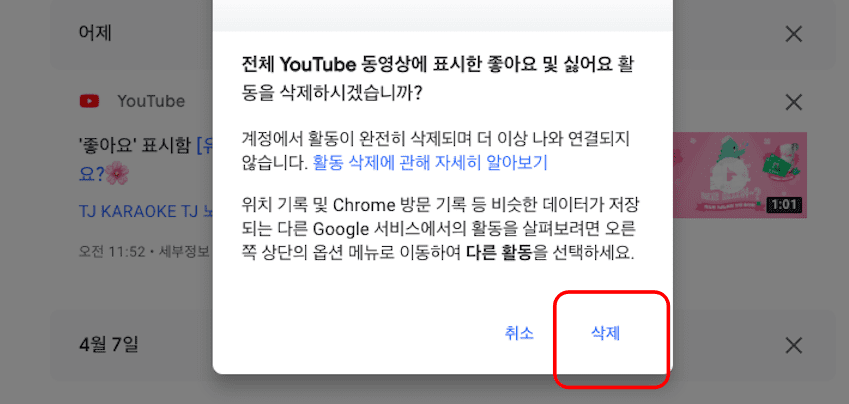
유튜브 좋아요 취소 한번에 하는 방법
목차
모바일 유튜브 좋아요 전체 취소 방법
PC 유튜브 좋아요 전체 취소 방법
모바일 유튜브 좋아요 전체 취소 방법
먼저 모바일에서 유튜브 좋아요 전체 취소를 하려면 유튜브 어플이 설치되어 있어야 합니다. 아직 설치 전이라면 아래 링크를 통해 설치하기 바랍니다.
YouTube - Google Play 앱
어디에서나 즐겨찾는 동영상, 채널 및 재생목록을 볼 수 있습니다.
play.google.com


유튜브 어플을 실행하시면 위와 같은 화면을 볼 수 있습니다. 우측 상단의 프로필 아이콘을 터치합니다. 계정 메뉴가 표시되면 설정 메뉴를 터치합니다.

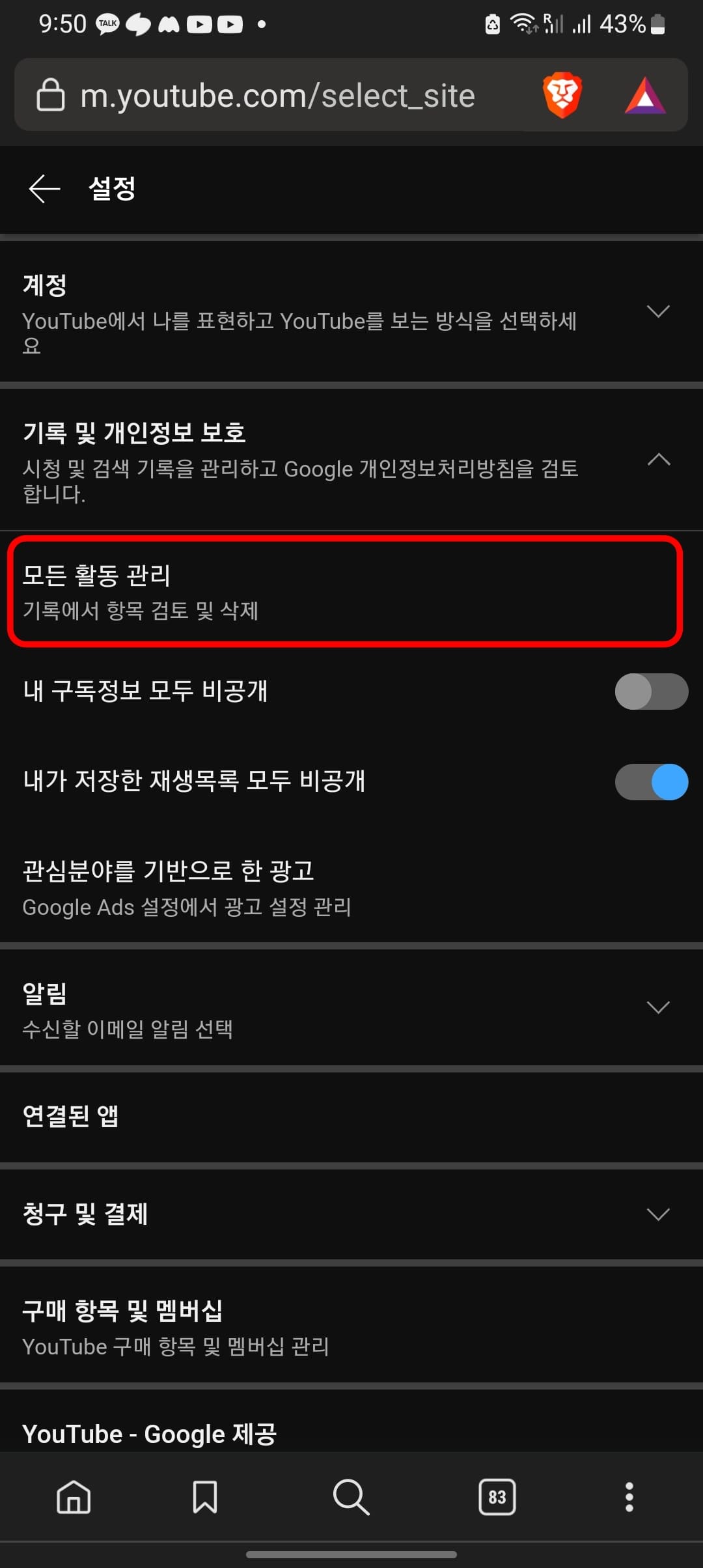
설정 메뉴 내에서 ‘기록 및 개인정보 보호’를 터치합니다. 하단에 서브 메뉴가 표시되면 ‘모든 활동 관리’를 터치합니다.


유튜브 기록 페이지가 표시되면 상단 기록, 제어, 상호작용 중 상호작용 메뉴를 터치합니다. 상호작용 메뉴 내 동영상 상호작용 > 동영상 좋아요 및 싫어요를 터치합니다.


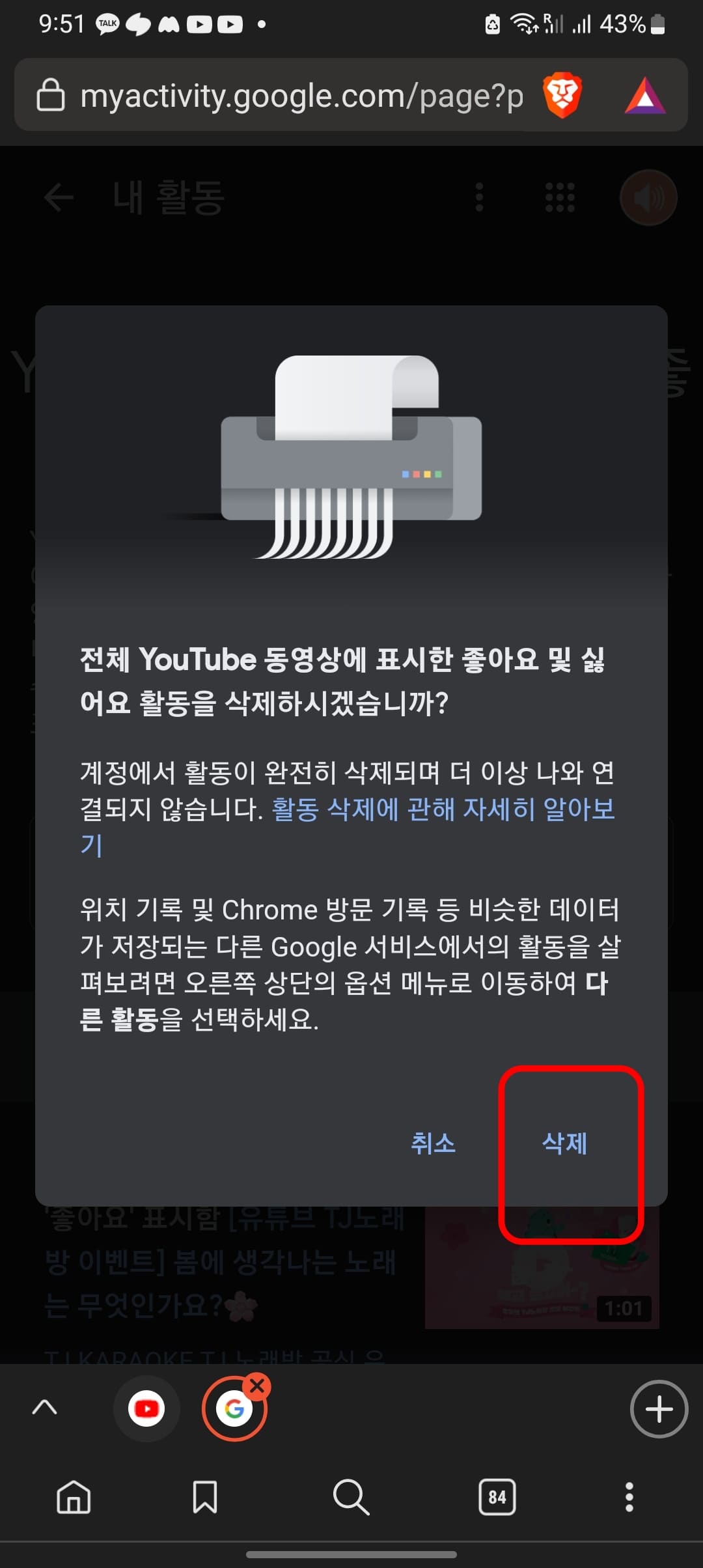
내 활동 페이지 상단의 점 3개 아이콘을 터치하면 서브 메뉴가 표시됩니다. 서브 메뉴에서 ‘모두 삭제’ 메뉴를 터치하면 모든 좋아요 및 싫어요 표시가 전체 취소됩니다. 다시 한번 확인 메시지가 표시되면 하단에서 ‘삭제’ 버튼을 터치하여 완료합니다.
PC 유튜브 좋아요 전체 취소 방법
PC에서 유튜브 좋아요 전체 취소를 하려면 먼저 유튜브 홈페이지에 방문해야 합니다. 아래 링크를 통해 이동하시기 바랍니다.
YouTube
www.youtube.com


유튜브 홈페이지에 방문하시면 우측 상단의 프로필 아이콘을 클릭합니다. 서브 메뉴가 표시되면 아이디 하단의 Google 계정 관리를 클릭합니다.


이어지는 페이지에서 ‘데이터 및 개인정보 보호’ 메뉴를 클릭합니다. 기록 설정 > YouTube 기록 하단의 ‘내 활동’ 메뉴를 클릭합니다.
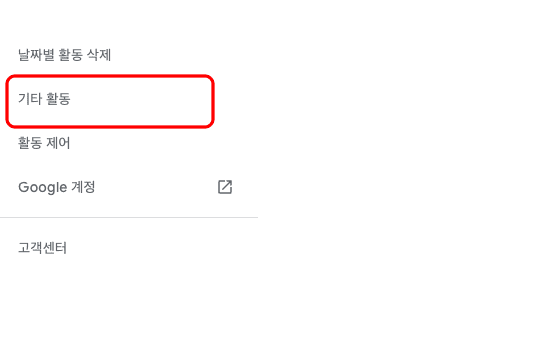

좌측 내 활동 메뉴에서 ‘기타 활동’을 클릭합니다. 다시 YouTube 기록 하단의 활동 관리를 클릭합니다.


좌측 메뉴에서 상호작용을 선택합니다. 다음 페이지에서 동영상 좋아요 및 싫어요를 클릭합니다.

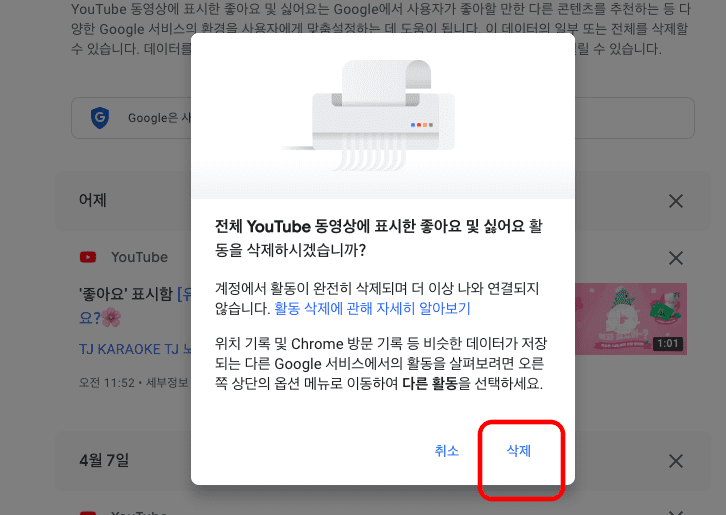
우측 상단의 점 3개 아이콘을 클릭하고 서브 메뉴에서 ‘모두 삭제’를 클릭하면 모든 유튜브 계정 내 좋아요가 취소됩니다. 다시 한번 삭제 여부를 묻는 메시지가 나오면 하단의 삭제 버튼을 클릭하여 완료합니다.
오늘은 유튜브 좋아요 취소 한 번에 하는 방법을 알아보았습니다. 유튜브 좋아요 뿐만 아니라 댓글에 좋아요나 싫어요를 표시한 기록 또한 일괄적으로 삭제가 가능합니다. 위의 방법을 참고하셔서 잘 활용해 보시기 바랍니다.
'알기 쉬운 IT 활용법' 카테고리의 다른 글
| 카톡 투표 만들기 방법 (0) | 2023.04.20 |
|---|---|
| 넷플릭스 프로필 잠금 PIN번호 설정 방법 (0) | 2023.04.13 |
| 페이스북 비활성화 방법 (모바일) (0) | 2023.04.10 |
| 텔레그램 탈퇴방법 (0) | 2023.04.07 |
| 크롬 방문기록 삭제 방법 (모바일) (0) | 2023.04.07 |




댓글